là một chương trình vẽ vector, thường được sử dụng để vẽ hình minh hoạ, hoạt hình, biểu đồ, đồ thị. Adobe Illustrator được dùng để thiết kế : như thiết kế những sản phẩm trong ngành thiết kế quảng cáo, thiết kế in ấn, thiết kế logo, thiết kế bản hiệu, thiết kế thời trang, thiết kế thiệp mời, Tạo các sản phẩm tờ rơi, Cataloge, Card Visit, Broucher, Profile,vẽ hoạt hình, tích hợp chuyển động cho Flash...Adobe Illustrator ưu diểm là dễ dàng thay đổi và trao đổi dữ liệu ,kích thước file nhẹ, dễ dàng tương thích với Photoshop, Corel Draw, và hỗ trợ in ấn rất tốt.
Hôm nay, Trung Tâm TIN HỌC KEY xin giới thiệu đến các bạn một hệ thống bài tập thực hành vẽ các đối tượng trong Adobe illustrator (Ai) có hướng dẫn chi tiết các bước thực hiện cụ thể để các bạn dễ dàng thực hành theo. Hôm nay chúng ta sẽ học cách vẽ Sư Tử bằng illutrator.
Bước 1:
- Mở illustrator lên nào, vào File>Place chọn đường dẫn tới tấm hình con sư tử và mở nó lên.

Các bạn có thể down hình lớn tại đây để về thực hành: http://simplywallpaper.net/pictures/2010/12/01/Aslan-Lion-2-The-Chronicles-of-Narnia-Wallpaper.jpeg
Bước 2:
- Nhấp chọn vào tấm ảnh, giảm Opacity xuống khoảng 40% (Tùy chỉnh theo ý của bạn). Tấm ảnh sẽ mờ xuống để chúng ta có thể thao tác dễ dàng ở các bước sau.
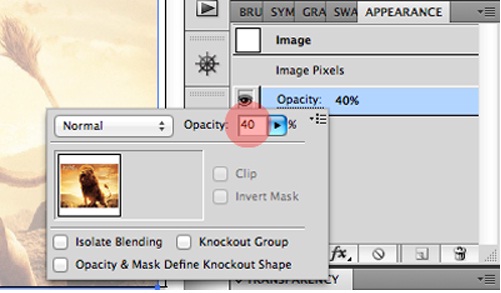
Bước 3:
- Khóa Layer hình sư tử lại (Layer 1), tạo 1 Layer khác để thao tác các bước tiếp theo (Layer 2).
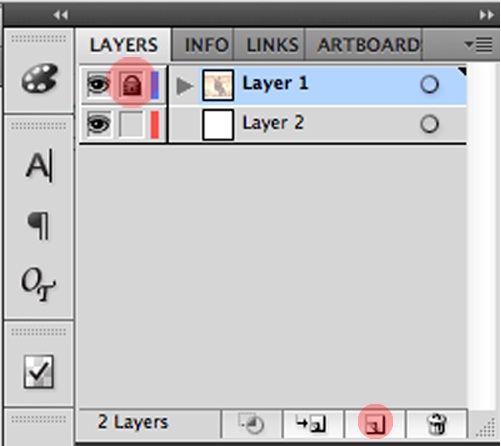
Bước 4:
- Từ bước này trở đi, ta sẽ chỉ sử dụng Pen toolđể đi line trên Layer 2.
- Ta đi line hết toàn bộ phần cơ thể con sư tử trước để tạo shape cơ bản.
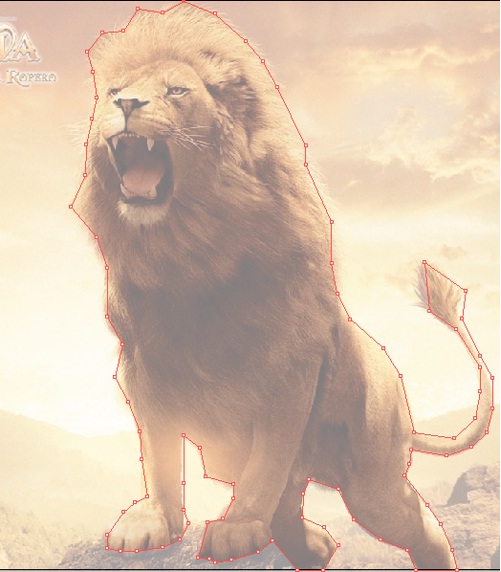
Bước 5:
- Tiếp tục đi line các chi tiết như mắt, mũi, miệng, răng, chân...
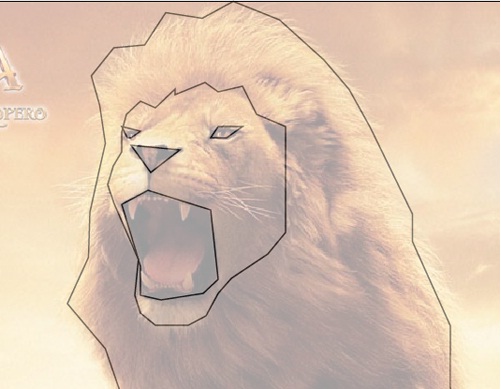
Bước 6:
- Cuối cùng ta sẽ hoàn thành đi line toàn bộ bức ảnh bằng cách vẽ các hình tam giác từ 3 điểm bất kì.
*Lưu ý: nhớ đi pen vào các điểm nối có sẵn ở các phần vẽ trước ở bước 4 và 5)
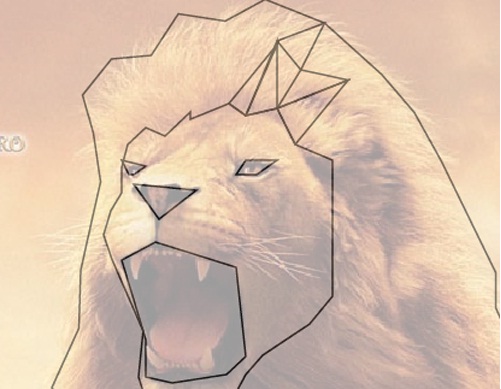
Sau khi hoàn thành đi line ta sẽ có kết quả giống như sau:
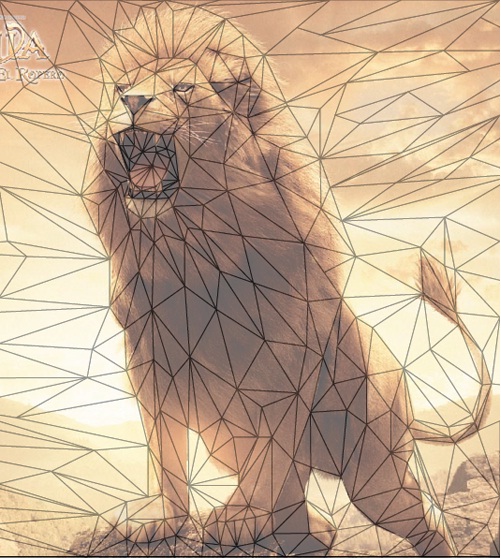
Bước 7:
- Ta sẽ tô màu cho tác phẩm bằng cách tô lần lượt cho từng tam giác riêng biệt. Bạn có thể canh theo màu ảnh gốc hoặc tự tô theo sở thích của mình
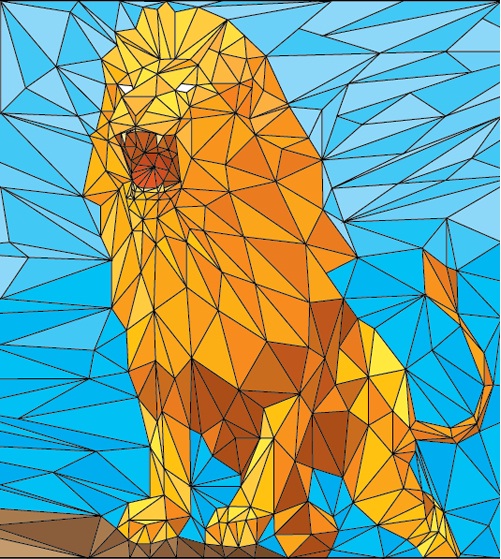
Bước 8:
- Chúng ta sẽ bỏ out line của các đối tượng này đi. Nhấn tổ hợp phím Ctrl + A, rồi chọn lại phần Stroke như trong ảnh:
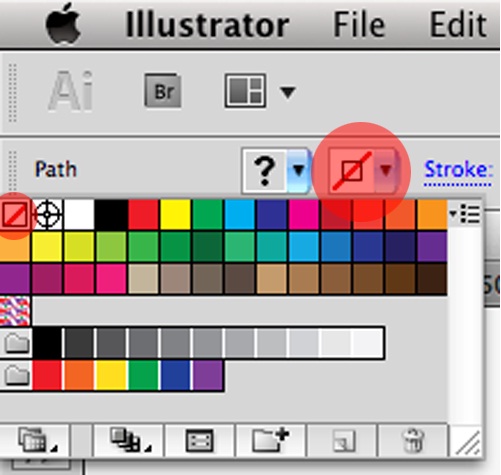
Vậy là chúng ta đã hoàn thành tác phẩm rồi đấy!

Hy vọng hệ thống bài học này sẽ mang lại cho bạn những kiến thức hữu ích trong quá trình bạn học Adobe illustrator (Ai).
Chúc các bạn thành công!
Nguồn: Vietdesigner
Nếu bạn có nhu cầu học khóa học Adobe illustrator (Ai) vui lòng NHẤP VÀO ĐÂY để xem chi tiết về khóa học hoặc NHẤP VÀO ĐÂY để gửi thắc mắc về khóa học của bạn cho chúng tôi.
Những bài viết có nội dung liên quan khác:
Phím tắt trong phần mềm Illustrator (AI)
Giáo trình illustrator cs6 tiếng việt
Hệ thống bài học Adobe illustrator (Ai) (tiếng Việt) có hướng dẫn chi tiết - Bài 1
Hệ thống bài học Adobe illustrator (Ai) có hướng dẫn chi tiết - Bài 1 (Phiên bản gốc)
Hệ thống bài học Adobe illustrator (Ai) có hướng dẫn chi tiết - Bài 2 (Phiên bản gốc)
Hệ thống bài học Adobe illustrator (Ai) có hướng dẫn chi tiết - Bài 3 (Phiên bản gốc)
Trung tâm TIN HỌC KEY
ĐC : 203-205 Lê Trọng Tấn – Sơn Kỳ - Tân Phú – TPHCM
ĐT : (028) 22 152 521
Web : key.com.vn
